java开发工具(1)你真的会用IDEA么?(上)Structure、Favorites功能介绍
Idea是我们java开发工作者们首要使用的代码开发工具,我们通常使用它写代码,发布本地服务,可以说是与java开发人员息息相关的开发工具,那么除了写代码,启动服务,你还会用它的什么功能呢。
下面就几个idea非常有用的功能介绍一下,也许你不常用,但是学会这些功能,能让你的开发效率事半功倍。
一、Structure
在idea的侧边栏可以看到Structure的结构图,如下所示:
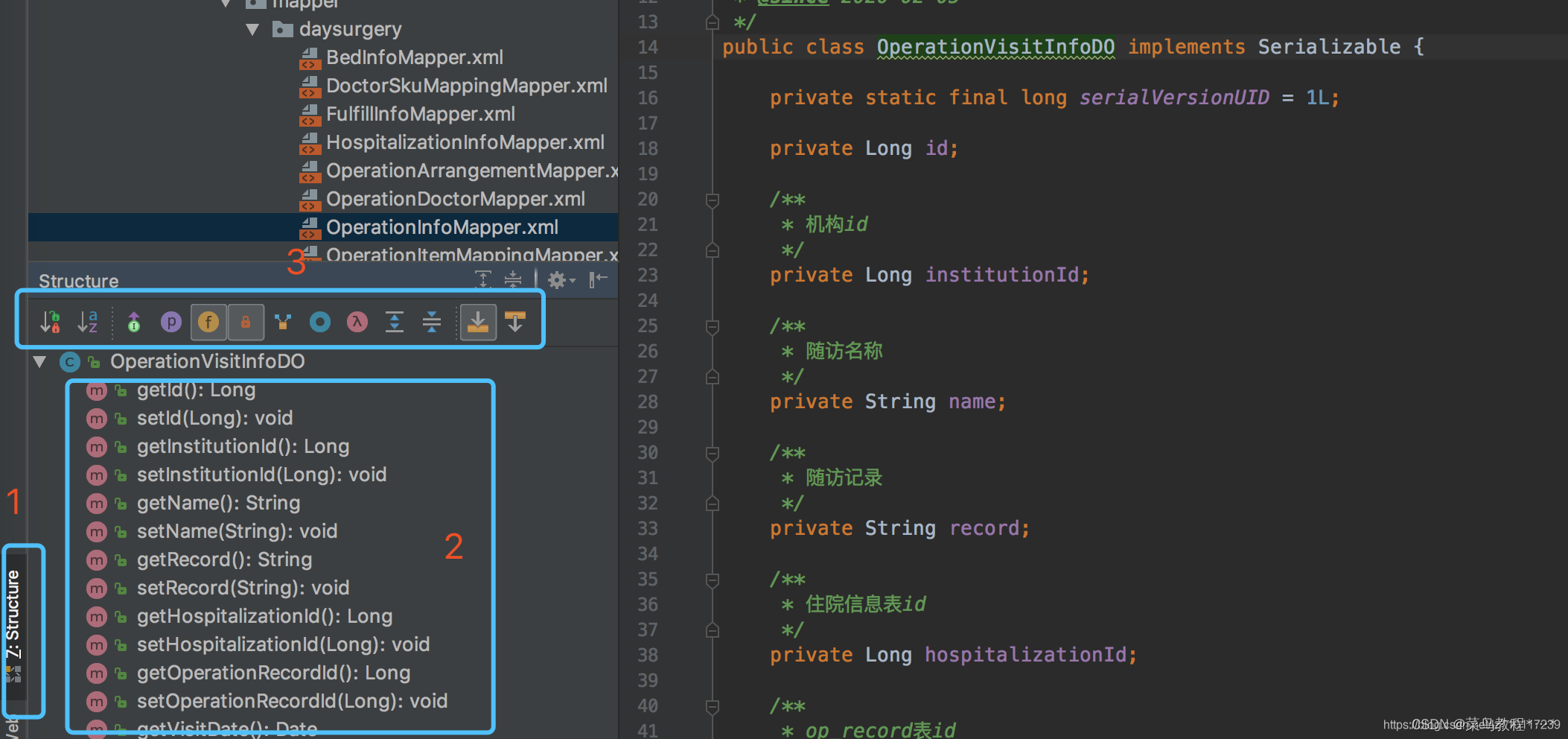
为了方便你理解我把侧边栏的Structure分成了3块,分别来进行介绍。
1、Structure侧边栏
一般这个功能就在你Idea的左侧边栏,只要点击就可以展示出来了。
2、类的方法展示
在Structure框中会展示出类的方法和属性。
方法展示如下3个东西
- 最左侧的m表示方法,如果是属性展示位f
- m后面跟着的是方法或属性的访问修饰符
- 红色关闭的锁表示private
- 圆圈表示表示默认不带任何修饰符
- 一把钥匙表示protected
- 绿色打开的锁表示public
- 方法名称
- 括号内展示入参的类型
- “冒号”后面展示返回值
这样通过Structure你是不是就可以把类的所有属性和方法一眼就看清楚
3、上图标“3”的位置是选择展示顺序和展示方式
关于“3”图中的图标特别多,我们从左到右一个个进行介绍
 表示展示顺序按照从public到private的访问修饰符展示(注意:Structure无论怎样排序都是先展示方法,后展示属性)
表示展示顺序按照从public到private的访问修饰符展示(注意:Structure无论怎样排序都是先展示方法,后展示属性) 表示按照字母顺序展示,这里就不多做解释了
表示按照字母顺序展示,这里就不多做解释了 ?会展示实现的接口类和继承的抽象类,会把实现的方法收拢到对应的类中。
?会展示实现的接口类和继承的抽象类,会把实现的方法收拢到对应的类中。 ?会展示类中所有属性的get/set方法。
?会展示类中所有属性的get/set方法。 ?表示是否展示属性字段(_注意:_此时只会展示public修饰符的属性字段,如果要展示私有属性要和下面的红锁一起使用)
?表示是否展示属性字段(_注意:_此时只会展示public修饰符的属性字段,如果要展示私有属性要和下面的红锁一起使用) ?默认Structure只展示共有的方法或者属性,如果要展示非公有的方法或者属性需要使用此功能。
?默认Structure只展示共有的方法或者属性,如果要展示非公有的方法或者属性需要使用此功能。 会展示继承的方法,包括继承的Object类的方法。
会展示继承的方法,包括继承的Object类的方法。 会展示出匿名内部类
会展示出匿名内部类 会展示出使用的lambda表达式
会展示出使用的lambda表达式 ?将所有的属性和方法展开
?将所有的属性和方法展开 将所有的属性和方法收拢起来
将所有的属性和方法收拢起来 当你点击Structure中的属性或者方法的时候,右侧的代码行会跟随者滚动
当你点击Structure中的属性或者方法的时候,右侧的代码行会跟随者滚动 当你点击右侧的代码行的时候,左侧的Structure中的内容会跟随滚动
当你点击右侧的代码行的时候,左侧的Structure中的内容会跟随滚动- 注意:?如下图,上面“1”处的不同类的时候,Structure展示内容也会随着进行变动。

二、Favorites
你是不是有时候会debug代码,例如你debug源码的时候,如果代码特别复杂的话,debug到最后你都不知道自己debug到哪里去了。这时候如果能在关键的节点上打上标签,是不是就可以让你梳理流程非常方便,在Idea中就提供了这么一个功能,Favorites侧边栏。
Favorites我分成了3块,分别是1:侧边栏 2:标签处 3:标签修改处
1、侧边栏
在idea的左侧,会有Favorites侧边栏,里面记录了你都在什么地方打了标签,双击可以跳转到标签的类中。
2、打标签处
在图中2标识的位置是打标签出,如果你是用的mac电脑,使用F3快捷键就可以在光标停留的地方打上标签,打上的标签会在Favorites侧边栏展示出来
3、修改标签注释处
打了标签后,有可能你会对标签所在代码处的功能遗忘,此时在“侧边栏”右键你所打的标签,可以对标签的名称进行修改,这样就可以修改标签的定义
4、悬浮框展示标签列表
有时候你可能想看看标签所在类的代码,但是并不想打开标签所在的文件,此时用mac电脑可以使用快捷键cmd+F3,就可以展示悬浮标签栏,你就可以不打开文件也可以浏览标签所在文件的代码。
总结
本章节主要介绍了Idea的两个功能
- Structure结构功能:结构功能主要为我们展示类的方法属性结构
- 标签功能:通过打标签可以记录代码的位置方便后面继续使用。
重点
我的java开发工具专栏上线了,我会每周持续更新,告诉你java开发工具中,你可能不知道的细节,有兴趣的朋友可以关注我的专栏《java开发工具》,关注方式:点击博文左侧的分类专栏,点击java开发工具,进入页面点击关注即可,当我有文章更新,会第一时间通知你。
?
本文来自互联网用户投稿,该文观点仅代表作者本人,不代表本站立场。本站仅提供信息存储空间服务,不拥有所有权,不承担相关法律责任。 如若内容造成侵权/违法违规/事实不符,请联系我的编程经验分享网邮箱:veading@qq.com进行投诉反馈,一经查实,立即删除!